 |
Главная |
Получение электронной консультации по дисциплинам (СДО Прометей)
|
из
5.00
|
Электронное консультирование проводится в режиме off-line в период изучения студентом учебных дисциплин по образовательным программам с использованием дистанционных образовательных технологий.
В качестве инструментария для организации проведения электронного консультирования используется СДО Прометей (раздел «форум»).
Для обращения с вопросом по изучаемой дисциплине к преподавателю необходимо разместить свой вопрос. В окне «тема» указать «вопрос к преподавателю» дабы выделить его из текстов переписки по электронному семинару.
« Учебно-методические материалы »
Данный информационный ресурс дает возможность получить доступ к письменным контрольным
заданиям.
Для этого необходимо:
— в правой части экрана выбрать электронную ссылку «Учебно-методические материалы» и вой-
ти в нее;
— для получения списка заданий выбрать ссылку «Список учебно-методических материалов в со-
ответствии с учебным планом группы»;
— для открытия текста задания в колонке «текст» напротив нужной дисциплины необходимо на-
жать на маркер вам будет предложено «открыть» текст сразу или сначала «сохранить» его на сво-
ем компьютере (см. рис. 12).

Рис. 12. Диалоговое окно «Учебно-методические материалы»
«Курсовые работы»
Обмен информацией происходит в режиме оф-лайн и обеспечивает сохранность отправленного
текста независимо от действий принимающей стороны.
Для этого необходимо выбрать в правой части экрана ссылку «Курсовые работы» и войти в нее.

Вам будут представлены «Примерные темы курсовых работ по дисциплинам» из которых выбе-
рите нужную (см. рис. 13).
Для этого необходимо:
— в перечне тем курсовых работ выбрать дисциплину, по которой будет произведена отправка работы;
— набрать согласованную с руководителем тему курсовой работы, нажав кнопку «Обзор» вы-
брать файл с текстом работы и нажать кнопку «Передать» (см. рис. 14).

Рис. 14. Диалоговое окно «Передача файла курсовой работы»
Письменные контрольные задания
Обмен информацией происходит в режиме оф-лайн и обеспечивает сохранность отправленного
текста независимо от действий принимающей стороны.
Для отправки письменного контрольного задания необходимо:
—
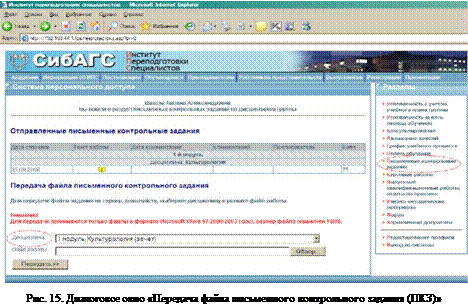 |
выбрать в правой части экрана ссылку «Письменные контрольные задания» и войти в нее;
— из списка дисциплин учебного плана своей группы выбрать дисциплину, по которой будет от-
правлено письменное контрольное задание;
— с помощью кнопки «Обзор...» найти файл с работой на своем компьютере;
— отправить файл, нажав кнопку «Передать»;
— для ознакомления с поученной оценкой и замечаниями преподавателя необходимо в информа-
ционном поле «Отправленные письменные контрольные задания» в столбце «Текст работы» выбрать
маркер Ор и нажать на него (см. рис. 15).
«Выпускные квалификационные работы, отчеты о практике»
1. Работа с отчетом о преддипломной/предаттестационной практике.
Для отправки отчета необходимо:
— выбрать в правой части экрана электронную ссылку «Выпускные квалификационные работы,
отчеты о практике» и войти в нее;
— в открывшемся окне нажать кнопку «Обзор»;
— выбрать на компьютере файл с текстом подготовленного отчета и нажать кнопку «Передать».
Для ознакомления с замечаниями по отчету руководителя практики необходимо в информацион-
ном поле «Отправленные отчеты о практике» в столбце «Текст отзыва» выбрать маркер нажать
на него (см. рис. 16).

Рис. 16. Диалоговое окно «Передача файла "Отчеты по практике"»
2. Подготовка и отправка выпускной квалификационной (аттестационной) работы.
Для отправки данной работы необходимо:
— выбрать в правой части экрана электронную ссылку «Выпускные квалификационные работы,
отчеты о практике» и войти в нее;
— в открывшемся окне нажать кнопку «Обзор»;
— выбрать на компьютере файл с текстом подготовленной работы (главы) и нажать кнопку «Пе-
редать».
Для ознакомления с замечаниями руководителя выпускной работы необходимо в таблице «От-
правленные выпускные квалификационные работы» нажать на маркер  в колонке «Текст отзыва»
в колонке «Текст отзыва»
(см. рис. 17).

Нормативные документы
Для ознакомления с нормативными документами, регламентирующими образовательный процесс
необходимо:
выбрать в правой части экрана электронную ссылку «Нормативные документы» и войти в нее;
в открывшемся окне будет представлен перечень документов;
выбрать требуемый документ и войти в него. Содержание текста откроется в отдельном окне
и будет отформатировано для печати документа (см. рис. 18).

Рис. 18. Диалоговое окно «Нормативные документы»
Форум
Для общения в «Форуме» с другими участниками образовательного процесса необходимо:
— выбрать в правой части экрана электронную ссылку «Форум» и войти в нее;
— в открывшемся окне будут представлены все имеющиеся сообщения (см. рис. 19).
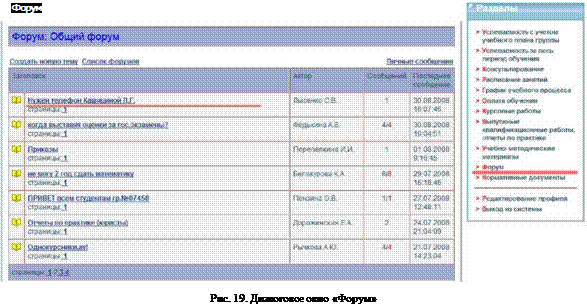
Для открытия текста сообщения необходимо нажать на маркер а для написания ответа «собе-
седнику» нужно:
— выбрать необходимую ссылку с сообщением и войти в нее;
— в открывшемся окне нажать ссылку «Ответить» или «Цитата» (см. рис. 20);
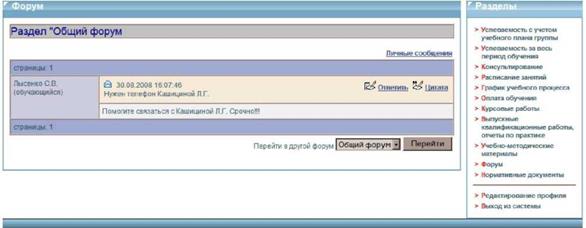
Рис. 20. Представление информации на форуме
— в открывшемся окне отображения информации «Написать сообщение» напечатать текст
и нажать кнопку «Отправить» (см. рис. 21).
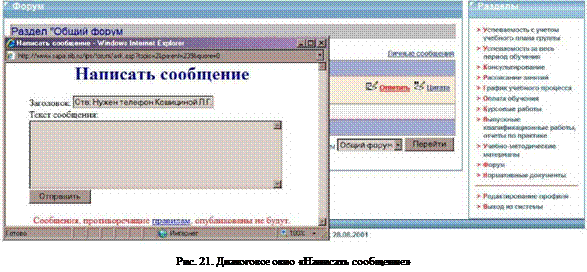
3.3.2. Подраздел «Сетевая технология»
Подраздел открывает доступ для чтения электронных учебников в СДО «Прометей». Для получе-
ния доступа к нему необходимо:
в разделе «Обучающимся» выбрать подраздел «Сетевая технология» и войти в него;
в открывшемся окне будет представлена главная страница программы «Прометей»;
в строке «Войти как» выбрать электронную ссылку «Слушатель» и нажать на нее (см. рис. 22);

Рис. 22. Вход в СДО «Прометей»
— в открывшемся окне в строке «Пользователь» необходимо указать свой код, в окне «Па-
роль» — пароль и нажать «Ок» (см. рис. 23).
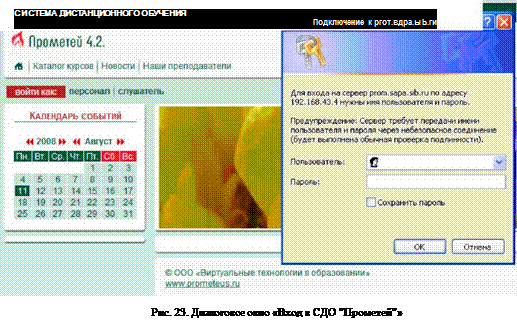 |
Работа с электронными учебными материалами
В открывшемся окне в левой части экрана выбрать электронную ссылку «Обучение» и далее
«Библиотека» и нажать на нее. В области отображения данных появится поле ввода для поиска,
а также список доступных учебных материалов (см. рис. 24).

Рис. 24. Диалоговое окно «Библиотека»
Учебные материалы в электронной библиотеке сгруппированы по информационным разделам,
имеющих названия дисциплин. Например, информационный раздел «Разработка управленческих ре-
шений» содержит учебное пособие (УМК) и хрестоматию.
Перечень информационных разделов открывается разделом общедоступных материалов, содер-
жащих документы и другую информацию, доступную всем обучающимся вне зависимости от изу-
чаемой образовательной программы. Последующие информационные разделы доступны только по
конкретной образовательной программе (ГМУ, ФиК и т. д.). Они сортируются по алфавиту, равно как
и списки документов в каждом разделе.
Все электронные учебные материалы представлены либо в формате HTML (см. рис. 25, либо в фор-
мате PDF (см. рис. 26).
 |

Рис. 26. Титульный лист электронного учебника в формате PDF
Для чтения учебных материалов в формате РБР студенту необходимо установить программу чте-
ния Adobe Reader 6.0. Установку этой программы можно провести из раздела «Общедоступные» или
из других имеющихся источников.
Для установки из раздела «Общедоступные» «Прометея» необходимо:
— нажать кнопку «Открыть»  напротив «Adobe Reader»;
напротив «Adobe Reader»;
— далее следовать указаниям инструкции (рис. 27).
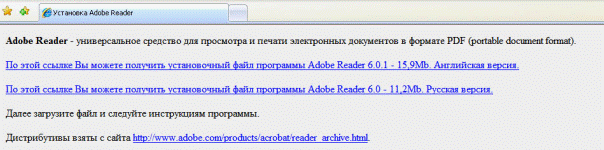 Рис. 27. Информационное окно по установке ««Adobe Reader»
Рис. 27. Информационное окно по установке ««Adobe Reader»
Электронные учебники, представленные в формате ИТМЬ, имеют русскоязычную навигационную
систему. В верхней части учебника расположены кнопки для скачивания учебника в электронном ви-
де на компьютер студентата и дальнейшей работы с ним в локальном режиме. По тексту учебника
расположены ссылки на компакт-диск «Электронная обучающая система», который может выдаваться
обучающимся и содержит дополнительные учебные материалы. В начале каждой темы находится ее
краткое содержание и методические указания по ее изучению. В конце темы электронного учебника
расположены выводы и контрольные задания, список литературы с электронными ссылками на дру-
гие ресурсы (см. рис. 28).
 Рис. 28. Представление информации по окончании темы
Рис. 28. Представление информации по окончании темы
Все электронные учебники сохранены в формате, позволяющим произвести их запись на персональ-
ный компьютер обучающегося для последующей самостоятельной автономной работы или его печати.
Для просмотра выбранных материалов необходимо нажать кнопку «Открыть». Документ откро-
ется в новом окне браузера. В основном окне вы можете продолжить работу с системой. Завершив се-
анс, не забудьте закрыть все окна библиотечных документов, поскольку они открывают несанкциони-
рованный доступ к интерфейсу постороннему человеку.
Чтобы выполнить поиск в библиотеке по запросу (фрагмент текста, который должен содержаться
в искомых документах) необходимо:
— набрать запрос в поле «Поиск»;
— щелкнуть кнопку подтверждения  .
.
| ПОИСК |

|
Система поиска разделяет введенный текст на слова и по умолчанию выполняет поиск любого из
слов во всех документах библиотеки (кроме документов в формате PDF). Для учебных пособий
в формате PDF предусмотрена возможность поиска внутри документа. Результаты выводятся в облас-
ти отображения данных (см. рис. 29).
Рис. 29. Диалоговое окно «Система поиска»
Заголовки списка, содержащего результаты поиска, являются активными ссылками. Чтобы от-
крыть найденный документ для просмотра в новом окне, щелкните соответствующую ссылку.
Элементы списка результатов поиска содержат выдержки из документов, позволяющие оценить
соответствие найденных документов задачам поиска в контексте.
Переключатель «любое из слов/все слова» изменяет интерпретацию запроса системой. По умол-
чанию используется метод «любое из слов»: чтобы документ был включен в результаты поиска, он
должен содержать хотя бы одно из слов запроса. Метод «все слова» предписывает системе включать
в результаты поиска только те документы, которые содержат одновременно все слова запроса.
Участие в электронном семинаре
Участие в электронном семинаре проводится силами программных средств СДО «Прометей»,
а точнее его части называемой «Форум». Форум позволяет обучающемуся общаться с преподавателем
и другими участниками учебного процесса в асинхронном режиме. Для каждой дисциплины создает-
ся свой форум.
Для участия в форуме необходимо войти в систему «Прометей», через раздел главного меню
«Общение» и далее «Форум».
Список форумов, который располагается по алфавиту и выводится в области отображения дан-
ных, позволяет обучающемуся просматривать для каждого форума свойства, общее число поступив-
ших сообщений, дату создания последнего сообщения и получать сведения о том, кто выполняет
функции модератора форума. Роль модератора выполняет преподаватель по конкретной дисциплине.
Для просмотра свойств форума выберите необходимый форум из списка и щелкните маркер
в поле «Свойства».
Страница свойств форума предоставляет следующую информацию:
— название форума (обычно это название дисциплины);
— сведения о доступности форума различным категориям персонала и обучающимся;
— имя модератора (преподавателя) форума.
Для участия в электронном семинаре студент должен просматривать сообщения в любом неза-
блокированном форуме, а также отвечать на вопросы преподавателя в таких форумах. Кроме того, он
имеет возможность изменять свои сообщения.
Чтобы просматривать сообщения и отвечать на них, необходимо:
— войти в «Форум»;
— выбрать требуемый форум из списка и щелкнуть маркер 
 в поле «вход». В области отобра-
в поле «вход». В области отобра-
жения данных появится дерево сообщений форума. В поле «сообщение» перечислены темы всех со-
общений форума. В поле «Автор» указано имя пользователя, создавшего сообщение. Для каждого ав-
тора в квадратных скобках отмечена его роль в системе (т — тьютор, а — администратор, о — орга-
низатор, с — слушатель). В поле «дата» проставлены дата и время создания сообщения.
Дерево сообщений позволяет легко отслеживать взаимосвязь сообщений и наблюдать за ходом
дискуссии. Темы ответов на исходное сообщение выводятся с небольшим отступом, что позволяет
сразу видеть все существующие ответы.
Темы сообщений в дереве сообщений являются активными ссылками. Чтобы просмотреть текст
сообщения, следует щелкнуть ссылку. Текст сообщения отображается в списке сообщений. Чтобы
свернуть сообщение, нужно щелкнуть его повторно.
Форум позволяет одновременно просматривать текст нескольких сообщений. Кроме того, приме-
нив фильтр «раскрыть все», расположенный внизу страницы форума можно раскрыть сразу все сооб-
щения форума. Если сообщений в форуме много, эта операция может выполняться с задержкой.
Чтобы ответить на сообщение необходимо:
— открыть сообщение для просмотра;
— щелкнуть кнопку «Ответ», расположенную под текстом сообщения. В области отображения
данных появится форма для ответа. Поле «Тема» по умолчанию содержит заголовок исходного сооб-
щения. По необходимости заголовок можно изменить, например, если тема нового сообщения отли-
чается от темы исходного сообщения дискуссии. В поле «Текст сообщения» при ответе на сообщение
представлен текст исходного сообщения. Автор ответа имеет возможность использовать в своем тек-
сте цитаты из исходного сообщения;
— 
 набрать текст ответа и щелкнуть кнопку подтверждения
набрать текст ответа и щелкнуть кнопку подтверждения  , чтобы отправить его в форум.
, чтобы отправить его в форум.
Чтобы отказаться от ответа на сообщение и вернуться к дереву сообщений, щелкните кнопку возвра-
та/отмены  .
.
Для отправки сообщения в форум (открыть новую тему) необходимо:
— щелкнуть кнопку «Создать» расположенную вверху (и внизу) страницы сообщений форума;
— в области отображения данных появится форма нового сообщения. В поле «Тема» укажите те-
му сообщения;
— в поле «Текст сообщения» наберите текст сообщения;
 — щелкните кнопку подтверждения ., чтобы отправить сообщение в форум. Автор сооб-
— щелкните кнопку подтверждения ., чтобы отправить сообщение в форум. Автор сооб-
щения имеет возможность отредактировать свое сообщение после его создания.
Правка сообщений осуществляется посредством кнопки «править». Выберите из списка сообще-
ние, которое необходимо исправить и раскройте его. В области отображения данных появится форма
для редактирования информации.
Электронное тестирование
Тестирование проводится через глобальную сеть Интернет с использованием программы СДО
«Прометей». Программа работает в оп-йпе режиме и предоставляет возможность обучающемуся в лю-
бое время и в любой географической точке пройти самотестирование (режим «самопроверки») для
определения уровня подготовки, а также провести контрольное тестирование (режим «экзамен»).
В режиме самопроверки обучающийся имеет возможность проходить тестирование неограничен-
ное количество раз, так как результаты теста не заносятся в ведомость. Тестирование для самопро-
верки можно проходить в любой момент времени.
Для проведения самотестирования необходимо:
— выбрать в главном меню программы «Прометей» «Тестирование» и далее «Самопроверка»
и войти в нее;
— в области отображения данных появится список тестов для самопроверки, сгруппированных
по дисциплинам (курсам) и отсортированных по алфавиту;
 |
— выбрать нужный тест и щелкнуть маркер в поле «Сдать»;
— 
 для начала тестирования нажмите , для отказа от тестирования
для начала тестирования нажмите , для отказа от тестирования
 |
В режиме «Экзамен» обучающийся проходит контрольное тестирование на основании предостав-
ленного допуска, и результаты тестирования заносятся в ведомость. Допуск на повторное тестирова-
ние выдается администратором ИПС на основании электронного обращения обучающегося.
Сдача теста в режиме «Экзамен» возможна только после того, как получен допуск от администра-
тора ИПС. Если допуск на экзамен отсутствует или просрочен, сдать экзамен не удастся. Кроме того,
допуск может быть временно заблокирован администратором.
Для проведения экзаменационного тестирования необходимо:
— выбрать из меню «Тестирование» и далее ссылку «Экзамен» и войти в нее;
— в области отображения данных появится список допусков на экзаменационные тесты. Для ка-
ждого допуска в поле «Действителен» указан срок действия;
—  выбрать тест и щелкните маркер в поле «Сдать» (см. рис. 31).
выбрать тест и щелкните маркер в поле «Сдать» (см. рис. 31).

Рис. 31. Диалоговое окно «Допуск на экзаменационное тестирование»

 Для начала тестирования, нажмите кнопку подтверждения , а чтобы вернуться к спи-
Для начала тестирования, нажмите кнопку подтверждения , а чтобы вернуться к спи-
ску допусков, щелкните кнопку возврата/отмены . После сдачи экзамена студенту пред-
ставляются результаты тестирования (см. рис. 32).

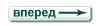

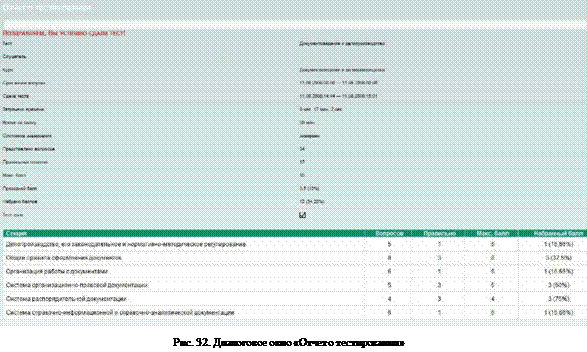
Набор элементов управления на странице каждого вопроса — стандартный:
кнопка для перехода к следующему вопросу теста;
кнопка  для возвращения к предыдущему вопросу теста;
для возвращения к предыдущему вопросу теста;
кнопка  для перехода к списку вопросов теста;
для перехода к списку вопросов теста;
флажок «Пометить» позволяет пометить вопрос для последующей работы и возвращение к нему.
Чтобы пометить вопрос для последующего возврата к нему, проставьте флажок «Пометить».
В поле появится «галочка». Повторный щелчок в поле «Пометить» снимает пометку (см. рис. 33).

Рис. 33. Диалоговое окно «Просмотр ответов»
Тест состоит из набора вопросов, составленных в свободном порядке по различным темам дис-
циплины. Обучающемуся предоставляется возможность отвечать на вопросы последовательно либо
в произвольном порядке. В процессе ответа можно вернуться к любому вопросу. Для быстрого воз-
вращения к вопросу необходимо его пометить. Пока сдача теста не завершена по указанию обучаю-
щегося, либо по истечении отведенного времени (об этом свидетельствует обнуление таймера време-
ни), можно изменять и редактировать свои ответы на все вопросы (см. рис. 34).
При переходе к следующему или предыдущему вопросу система запоминает ответ на текущий
вопрос.
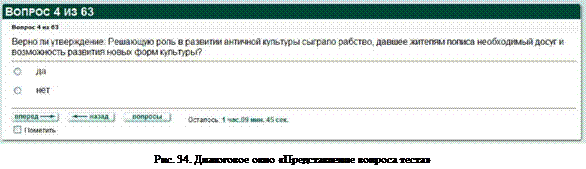
Список вопросов отображается автоматически, когда обучающийся закончил отвечать на вопро-
сы. Кроме того, он может быть выведен на экран в любой момент при ответе на вопросы теста по-
средством кнопки «вопросы».
Для перехода к выбранному вопросу необходимо нажать маркер  .
.
 Поле «Только помеченные» присутствует на странице списка вопросов только в случае, если обу-
Поле «Только помеченные» присутствует на странице списка вопросов только в случае, если обу-
чающийся пометил хотя бы один вопрос. Чтобы последовательно просмотреть все помеченные во-
просы, проставьте «галочку» в поле «Только помеченные» и нажмите кнопку  ..
..
На экране по очереди (циклично) будут отображаться только помеченные вопросы. Снимая по-
метку, можно исключать вопросы из списка.
Для продолжения тестирования, обратитесь к первому вопросу и щелкните кнопку  .
.
Чтобы завершить тестирование и просмотреть отчет, щелкните кнопку  . Оконча-
. Оконча-
ние тестирования происходит и после истечении времени и после нажатия на любую кнопку на экра-
не появится отчет о тестировании.
Применяемые в тестах вопросы могут различаться по своей форме. Наиболее распространенны-
ми из них являются формы вопросов:
«Один из многих»: обучающемуся предлагается выбрать один вариант ответа из предложенных
тот, который студент считает верным. Чтобы выбрать вариант ответа, нажмите переключатель  ,
,
расположенный слева от вопроса (см. рис. 35).

Г~1 Пометить
Рис. 35. Форма вопроса «Один из многих»
«Многие из многих»: предлагается выбрать несколько вариантов ответов, которые он считает
верными. Чтобы пометить один из правильных ответов, щелкните в поле пометки слева от вариан-
та  , чтобы в нем появилась «галочка». Различие форм варианта тестов «один из многих» от вари-
, чтобы в нем появилась «галочка». Различие форм варианта тестов «один из многих» от вари-
анта «многие из многих» — форма кнопки. Для первого варианта —  , для второго ВТ0Р0Г0 —
, для второго ВТ0Р0Г0 —  . Повторный щелчок в поле снимает пометку. Выберите таким образом все варианты ответов, которые
. Повторный щелчок в поле снимает пометку. Выберите таким образом все варианты ответов, которые
считаете правильными (см. рис. 36).


Рис. 36. Форма вопроса «Многие из многих»
«Поле ввода»: при ответе на вопрос этой формы обучающийся должен набрать верный ответ
в поле ввода. Щелкните один раз в поле ввода, чтобы в нем замигал курсор, и наберите на клавиатуре
свой вариант ответа. При переходе к следующему или предыдущему вопросу система запоминает от-
вет на текущий вопрос (см. рис. 37).
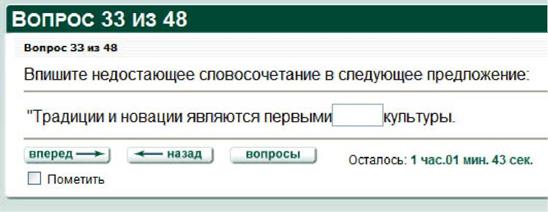
Рис. 37. Диалоговое окно вопроса «Поле ввода»
 |
«Соответствие»: обучающийся должен установить соответствие между парами значений. Каждо-
му из представленных значений необходимо выбрать соответствующее значение в раскрывающемся
списке справа. Для этого раскройте список, расположенный справа от основного значения и укажите
значение, которое вы считаете правильным (см. рис. 38)

 «Упорядочение», чтобы выполнить это задание необходимо расположить элементы списка в опреде-
«Упорядочение», чтобы выполнить это задание необходимо расположить элементы списка в опреде-
ленном порядке. Используя маркеры для перемещения, необходимо упорядочить элементы списка таким
образом, чтобы получить правильный ответ на вопрос. Чтобы переместить строку списка на одну пози-
цию ближе к началу списка (сдвинуть вверх), щелкните маркер г. . Чтобы переместить строку списка на одну позицию ближе к концу списка (сдвинуть вниз), щелкните маркер  (см. рис 39).
(см. рис 39).
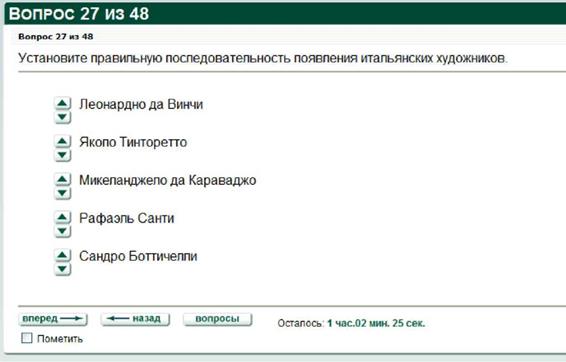
Рис. 39. Форма вопроса «Упорядочение»
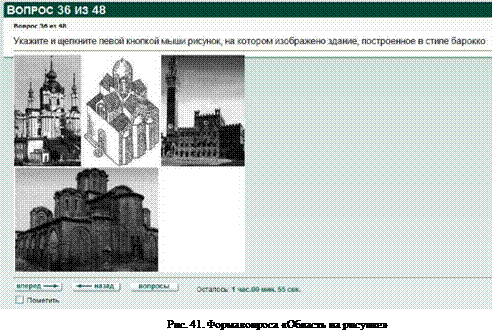 |
«Область на рисунке»: обучающемуся необходимо выбрать рисунок, который является ответом на
вопрос. Чтобы выбрать рисунок, щелкните один раз в поле рисунка (см. рис.41)
«Несколько пропущенных слов»: в этой форме вопроса тестируемому необходимо заполнить
пробелы в предложенных фразах. Щелкните один раз внутри поля ввода, чтобы в нем замигал курсор,
и наберите на клавиатуре свой вариант ответа. Повторите операцию для всех полей (см. рис. 42).
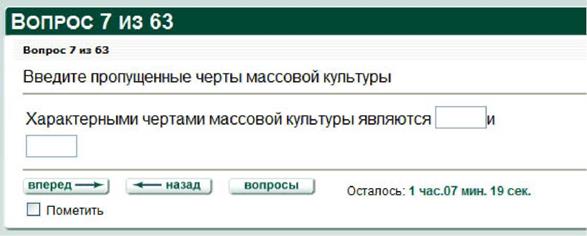
Рис. 42. Форма вопроса «Несколько пропущенных слов»
3.3.3. Подраздел «Расписание занятий»
Для просмотра расписания необходимо нажать ссылку «Расписание занятий» в правой части эк-
рана. Расписание занятий представлено на предстоящие две недели для студентов заочной формы
обучения (см. рис. 43).

Рис. 43. Диалоговое окно «Расписание занятий»
3.4. Раздел «Выпускникам»
Для поддержания дальнейшего процесса общения между выпускниками и предоставления им
возможности выставить по желанию свою контактную информацию на портале ИПС функционирует
раздел «Выпускникам».
Для того чтобы вы могли оставить свою контактную информацию вам необходимо пройти реги-
страцию в этом разделе. Для этого необходимо:
выбрать в главном меню портала раздел «Выпускникам»;
в открывшемся в правой части экрана меню раздела, выбрать подраздел «Регистрация»;
заполнить представленные поля. С помощью кнопки «Обзор» можно выставить в раздел
и свою подготовленную фотографию. Критерии фотографии указаны.
При необходимости изменения своих данных (номера телефона, адреса электронной почты и др.)
вы можете войти в подраздел «Редактирование профиля» (см. рис. 44)

Рис. 45. Диалоговое окно «Поиск» в разделе «Выпускникам»
Затем заполнить все представленные поля. После чего программа представит информацию о вы-
пускнике в случае, если он прошел регистрацию в разделе и оставил о себе информацию. Запрос
можно осуществлять не только по конкретным данным бывшего студента (Ф. И. О.), но по и номеру
группы или году выпуска.
Список литературы
Бабинский, А. З. Определение базовых сервисов, разработка методики наполнения и методов реализации
образовательных порталов / А. З. Бабинский, А. А. Букатов, В. А. Шапиро, О. В. Шаройко // Интернет-порталы:
содержание и технологии : сб. науч. ст. Вып. 1 / редкол. : А. Н. Тихонов (пред.) и др. ; ГНИИ ИТТ «Информи-
ка».— М. : Просвещение, 2003.
Дворак, Д. Поколение IPTV: предварительный взгляд / Д. Дворак // Персональный компьютер сегодня.—
2008.— № 3.— 62.
Задачи федеральной целевой программы «Электронная Россия» (2002—2010 годы)». [Электронный ре-
сурс].— Режим доступа: http://www.hse.ru/
Карпенко, О. М. Роль веб-сайта в комплексной характеристике вуза: результаты международного рейтинга /
О. М. Карпенко, М. Д. Бершадская, Ю. А. Вознесенская // Социология образования.— 2008.— № 2.
Климов, В. Г. Методологические аспекты системы открытого образования: тенденции, проблемы и пер-
спективы / В. Г. Климов // Открытое образование.— 2006.— № 5.
Кулагин, В. П. Роль региональных ресурсных центров при формировании и развитии единого образовательно-
го информационного пространства / В. П. Кулагин // Интернет-порталы: содержание и технологии : сб. науч. ст.
Вып. 2 / редкол. : А. Н. Тихонов (пред.) и др. ; ГНИИ ИТТ «Информика».— М. : Просвещение, 2004.
Макнат, К. Виртуальное государство Канады / К. Макнат // Политическая наука. Электронное государство
и демократия XXI века / под ред. Сморгунова Л. В.— М., 2007.
Миллер, М. Новые подходы к использованию технологий / М. Миллер // Персональный компьютер сего-
дня.— 2008.— № 3.
Позднеев, Б. М. Стандартизация информационно-коммуникационных технологий в образовании / Б. М. Позд-
неев // Открытое образование.— 2007.— № 6.
Радаев, В. В. Идеология создания специализированного образовательного портала на примере портала по
экономике, менеджменту и социологии / В. В. Радаев // Интернет-порталы: содержание и технологии : сб. науч.
ст. Вып. 1 / редкол. : А. Н. Тихонов (пред.) и др. ; ГНИИ ИТТ «Информика».— М. : Просвещение, 2003.
Сморгунов, Л. В. От электронного государства к электронному правлению: смена парадигмы / Л. В. Сморгунов //
Политическая наука. Электронное государство и демократия XXI века / под ред. Л. В. Сморгунова.— М., 2007.
Татарников, О. Интернет-2007 / О. Татарников // Компьютер-Пресс.— 2007.— № 10.
Федеральная целевая программа «Электронная Россия (2002—2010 годы), прилагаемые изменения, 2006
[Электронный ресурс].— Режим доступа: http://www.government.ru.
Федеральная целевая программа «Развитие единой образовательной среды (2001.2005 годы)», утвержден-
ная Постановлением Правительства Российской Федерации от 28 августа 2001 г. № 630 [Электронный ре-
сурс].— Режим доступа http://www.ed.gov.ru/ntp/pfzp/
Шляхтина, С. Интернет в Росси и мире / С. Шляхтина // Компьютер пресс.— 2007.— № 2.
ОГЛАВЛЕНИЕ
1. Информационно-коммуникационные технологии в современном обществе.................................................. 3
2. Образовательный портал ИПС (http://www.sapanet.ru/ips)................................................................................ 10
2.1. Назначение портала........................................................................................................................................ 10
2.2. Структура w-портала...................................................................................................................................... 12
3. Работа с информационными ресурсами портала ................................................................................................ 15
3.1. Вход на портал.................................................................................................................................................. 16
3.2. Работа с открытыми ресурсами портала.................................................................................................. 16
3.3. Работа с закрытыми информационными ресурсами в разделе «Обучающимся».......................... 17
3.3.1. Подраздел «Персональный доступ».................................................................................................... 17
3.3.2. Подраздел «Сетевая технология» ........................................................................................................ 26
3.3.3. Подраздел «Расписание занятий» ........................................................................................................ 37
3.4. Раздел «Выпускникам» ................................................................................................................................... 37
Список литературы............................................................................................................................................................ 39
Николай Николаевич
ТАУШКАНОВ
Сергей Александрович
РОГАЧЕВ
ОБРАЗОВАТЕЛЬНЫЙ ПОРТАЛ ИПС
Методическое пособие
для студентов и слушателей института переподготовки специалистов СибАГС
Редактор Л. Н. Жукова
Корректор Т. Н. Акимова
Компьютерная верстка Ю. Н. Емельянов
Подписано в печать 06.10.2008. Формат бумаги 60x84/16.
Бумага офсетная. Печать Riso. Гарнитура Times New Roman.
Уч.-изд. л. 4,72. Усл. п. л. 4,65. Тираж 348 экз. Заказ №
630102, г. Новосибирск, ул. Нижегородская, 6, СибАГС
[1]Макнат К. Виртуальное государство Канады // Политическая наука. Электронное государство и демократия XXI века /
Под ред. Сморгунова Л. В.— М., 2007.— С. 78.
[2] Задачи федеральной целевой программы «Электронная Россия» (2002—2010 годы)». Режим доступа: http://www.hse.ги/
[3] Федеральная целевая программа «Электронная Россия» (2002—2010 годы), прилагаемые изменения, 2006 // Сайт
Правительства Российской Федерации.— С. 19—44. Режим доступа: http://www.government.ru
[4]Татарников О. Интернет-2007 // Компьютер-Пресс.— 2007.— № 10. — С. 10.
[5]ДворакД. Поколение IPTV: предварительный взгляд // Персональный компьютер сегодня.— 2008.— № 3.— С. 62.
[6]МиллерМ. Новые подходы к использованию технологий // Там же.— С. 60.
[7] Климов В. Г. Методологические аспекты системы открытого образования: тенденции, проблемы и перспективы // От-
крытое образование.— 2006.— № 5.— С. 9.
[8]Кулагин В. П. Роль региональных ресурсных центров при формировании и развитии единого образовательного ин-
формационного пространства // Интернет-порталы: содержание и технологии: Сб. науч. ст. Вып. 2 / Редкол.: А. Н. Тихонов
(пред.) и др.; ГНИИ ИТТ «Информика».— М.: Просвещение, 2004.— С. 131—138.
[9] Федеральная целевая программа «Развитие единой образовательной среды (2001—2005 годы)», утвержденная Поста-
новлением Правительства Российской Федерации от 28 августа 2001 г. № 630. Режим доступа: http://www.ed.gov/ntp/pfzr
1Сморгунов Л. В. От электронного государства к электронному правлению: смена парадигмы // Политическая наука.
Электронное государство и демократия XXI века / Под ред. Л. В. Сморгунова.— М., 2007.— С. 20
2 Бабинский А. З., Букатов А. А., Шапиро В. А., Шаройко О. В. Указ. соч.
Карпенко О. М., Бершадская М. Д., Вознесенская Ю. А. Роль веб-сайта в комплексной характеристике вуза: результаты
международного рейтинга // Социология образования.— 2008.— № 2.— С. 12.
[12] Бабинский А. З., Букатов А. А., Шапиро В. А., Шаройко О. В. Указ. соч.
[13] Радаев В. В. Идеология создания специализированного образовательного портала на примере портала по экономике,
менеджменту и социологии // Интернет-порталы: содержание и технологии: Сб. науч. ст. Вып. 1 / Редкол.: А. Н. Тихонов
(пред.) и др.; ГНИИ ИТТ «Информика».— М.: Просвещение, 2003.— С. 91—109.
[14] Позднеев Б. М. Стандартизация информационно-коммуникационных технологий в образовании // Открытое образо-
вание.— 2007.— № 6.— С. 16.
|
из
5.00
|
Обсуждение в статье: Получение электронной консультации по дисциплинам (СДО Прометей) |
|
Обсуждений еще не было, будьте первым... ↓↓↓ |

Почему 1285321 студент выбрали МегаОбучалку...
Система поиска информации
Мобильная версия сайта
Удобная навигация
Нет шокирующей рекламы

